如何在通義靈碼里使用 MCP 能力?
通義靈碼編程智能體支持 MCP 工具使用,根據(jù)用戶需求描述,通過模型自主規(guī)劃,實(shí)現(xiàn) MCP 工具調(diào)用,并深度集成國內(nèi)最大的 MCP 中文社區(qū)——魔搭 MCP 廣場,涵蓋開發(fā)者工具、文件系統(tǒng)、搜索、地圖等十大熱門領(lǐng)域 2400+ MCP 服務(wù),全面拓寬 AI 編碼助手能力邊界,更加貼合開發(fā)者工作流程。

重要
本文中含有需要您注意的重要提示信息,忽略該信息可能對您的業(yè)務(wù)造成影響,請務(wù)必仔細(xì)閱讀。
本文介紹了如何使用 MCP(模型上下文協(xié)議)服務(wù)擴(kuò)展通義靈碼功能的綜合指南,涵蓋從服務(wù)配置到實(shí)際應(yīng)用的場景示例。
前提條件
如需使用該功能 ,需要開發(fā)者將通義靈碼 IDE 端插件更新:
- JetBrains 插件:插件版本更新至 v2.5.0 及以上。
- VS Code 插件:插件版本更新至 v2.5.0 及以上。
下載操作可前往下載安裝。
模型上下文協(xié)議(Model Context Protocol)
MCP (Model Context Protocol)是一種開放標(biāo)準(zhǔn)協(xié)議,旨在為大語言模型(LLM)提供標(biāo)準(zhǔn)化的外部工具和上下文集成方式。借助 MCP 標(biāo)準(zhǔn)化接口的支持,通義靈碼能夠靈活擴(kuò)展與不同數(shù)據(jù)源或外部系統(tǒng)的連接,使其智能體的能力和場景得到拓展,有效滿足用戶對于個(gè)性化擴(kuò)展的訴求。
您可以選擇連接現(xiàn)有的MCP服務(wù)或自行開發(fā)專屬的 MCP 服務(wù),例如魔搭社區(qū) MCP 市場、Higress MCP 市場等熱門市場,已經(jīng)提供了豐富的 MCP 服務(wù),您可以自行探索發(fā)現(xiàn)更多符合您需求的解決方案,加速項(xiàng)目開發(fā)與創(chuàng)新。
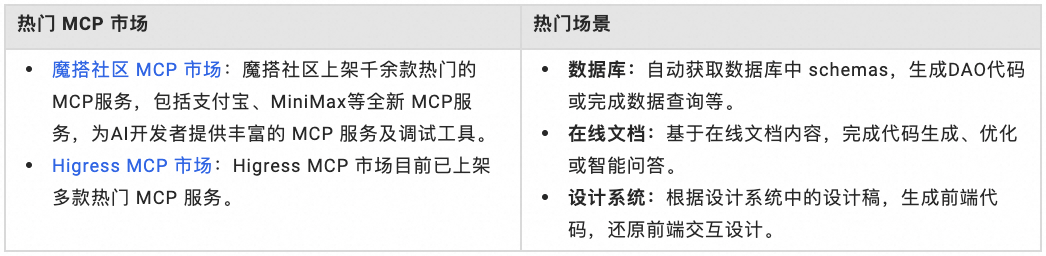
通義靈碼支持兩種 MCP 服務(wù)器通信模式:
- STDIO 模式:在此模式下,通信通過標(biāo)準(zhǔn)輸入輸出流進(jìn)行,服務(wù)運(yùn)行在本地。
- SSE 模式:采用服務(wù)器發(fā)送事件(SSE)協(xié)議進(jìn)行通信,服務(wù)可以運(yùn)行在遠(yuǎn)端或本地。
MCP 服務(wù)配置與使用
重要
- 支持在智能體模式下使用 MCP 服務(wù),配合 qwen3 模型一起使用。
- 允許同時(shí)連接最多 10 個(gè) MCP 服務(wù)。
添加 MCP 服務(wù)
1. 進(jìn)入 MCP 服務(wù)頁面
單擊通義靈碼歡迎語中的 MCP 工具鏈接,或在右上角頭像處進(jìn)入個(gè)人設(shè)置,單擊條形框,進(jìn)入 MCP 服務(wù)頁面。
說明
MCP 添加后,可跨本地工程和 IDE 使用。

2. 添加服務(wù)
方式一:通過 MCP 廣場完成添加
-
單擊MCP 廣場 標(biāo)簽,可以看到推薦的 MCP 服務(wù)列表以及魔搭社區(qū)提供的全部 MCP 服務(wù)。
-
在 MCP 廣場 中,瀏覽或搜索所需 MCP 服務(wù),單擊 安裝 完成一鍵自動(dòng)安裝。
說明
部分 MCP Server 在運(yùn)行使用時(shí)需要額外提供環(huán)境變量,例如 API_KEY 或 ACCESS_TOKEN。
- 安裝完成后,返回我的服務(wù)頁面,即可看到新安裝的服務(wù)。圖標(biāo)顯示為
![]() ,表示連接成功可正常使用。展開詳情,可以看到 MCP 提供的工具列表。
,表示連接成功可正常使用。展開詳情,可以看到 MCP 提供的工具列表。
說明
如果命令所依賴的環(huán)境缺失,會(huì)顯示服務(wù)啟動(dòng)異常,請手動(dòng)安裝所需依賴。請參見常見問題。
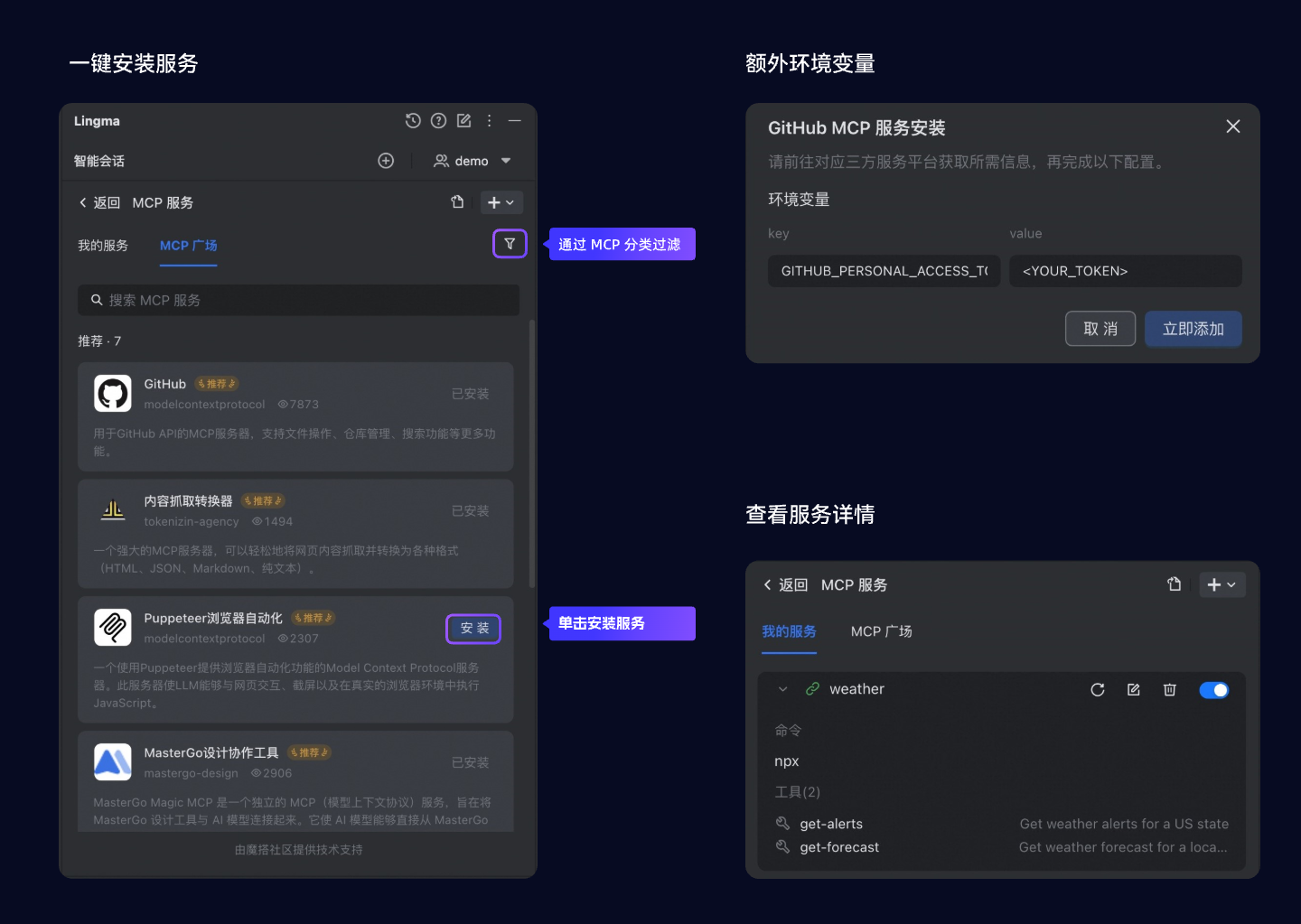
方式二:通過手動(dòng)方式完成添加
- 在 MCP 服務(wù)頁面右上角單擊“ + ”選擇以下方式完成添加:
-
手工添加:
- STDIO 類型:填寫名稱、命令、參數(shù)和環(huán)境變量(選填)。
- SSE 類型: 填寫名稱和服務(wù)地址。
-
配置文件添加:
- 在 JSON 配置文件中增加服務(wù)對應(yīng)的JSON配置信息。
- 添加完成后,即可看到新安裝的服務(wù)。圖標(biāo)顯示為
![]() ,表示連接成功可正常使用。展開詳情,可以看到 MCP 提供的工具列表。
,表示連接成功可正常使用。展開詳情,可以看到 MCP 提供的工具列表。

使用 MCP 工具
通義靈碼會(huì)根據(jù)用戶輸入的提示詞,結(jié)合 MCP 工具的名字及描述,自動(dòng)判斷所需調(diào)用的 MCP 工具,并將工具返回的結(jié)果輸入下一步的處理流程中。
1. 輸入提示詞
在 IDE 的對話框中切換為智能體模式,并在對話框中輸入如下提示詞。
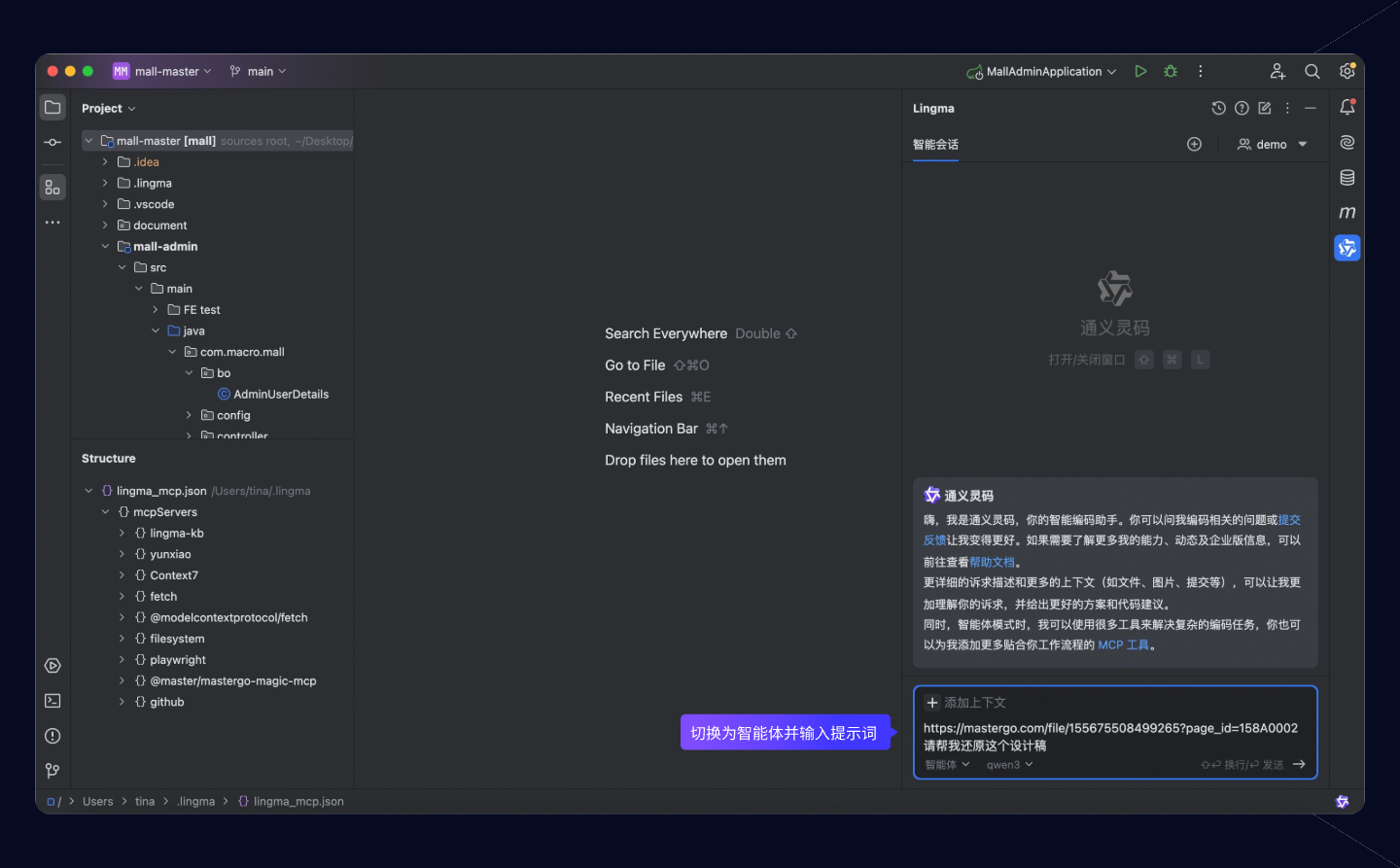
2. 執(zhí)行工具
當(dāng)通義靈碼需要調(diào)用 MCP 工具時(shí),系統(tǒng)會(huì)出現(xiàn)提示,等您確認(rèn)后將繼續(xù)操作。
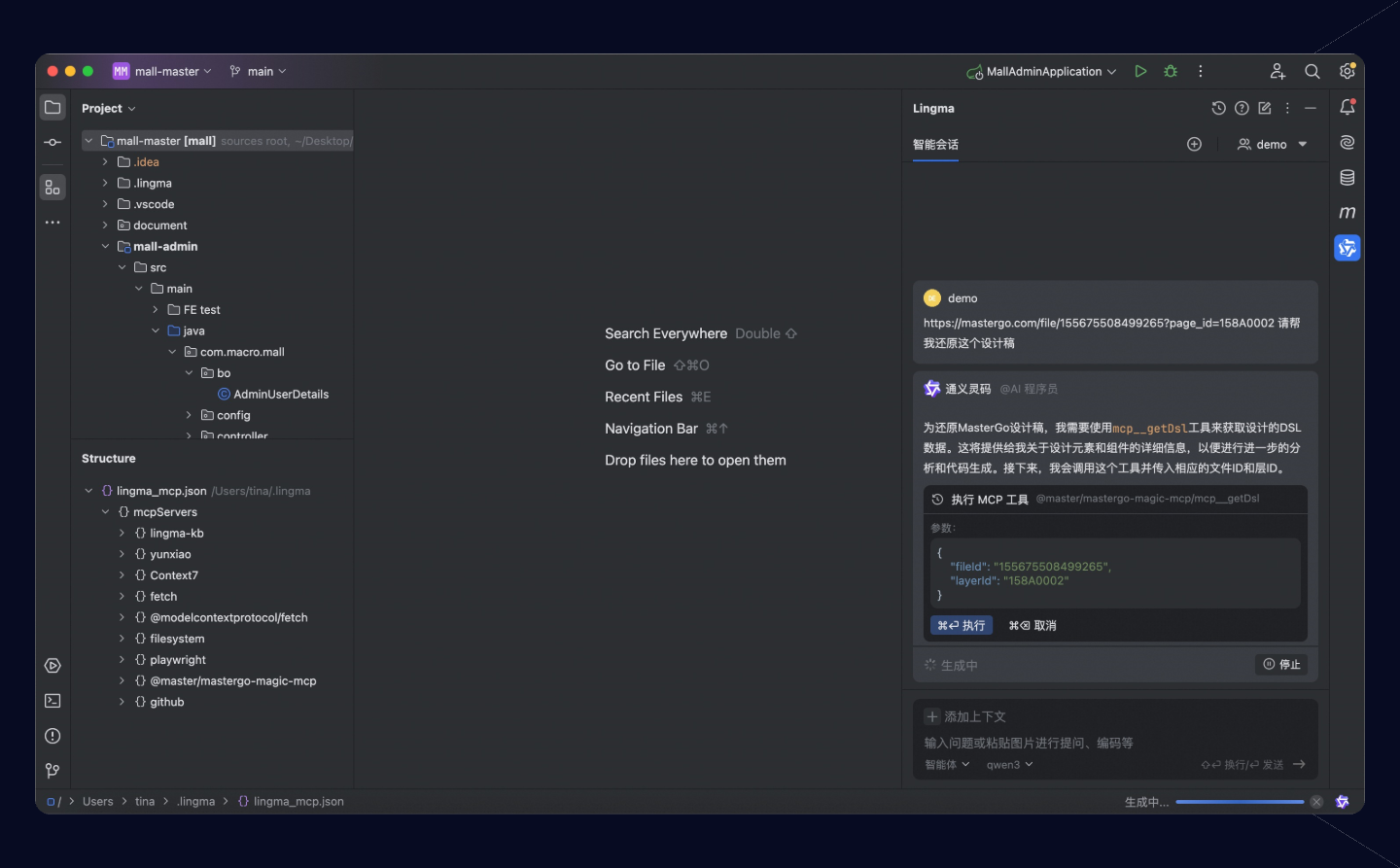
3. 查看工具執(zhí)行結(jié)果
工具執(zhí)行完成后,通義靈碼的交互窗口將顯示執(zhí)行結(jié)果。您可以展開查看 MCP 工具的詳細(xì)輸入與輸出信息,便于進(jìn)一步分析和操作。
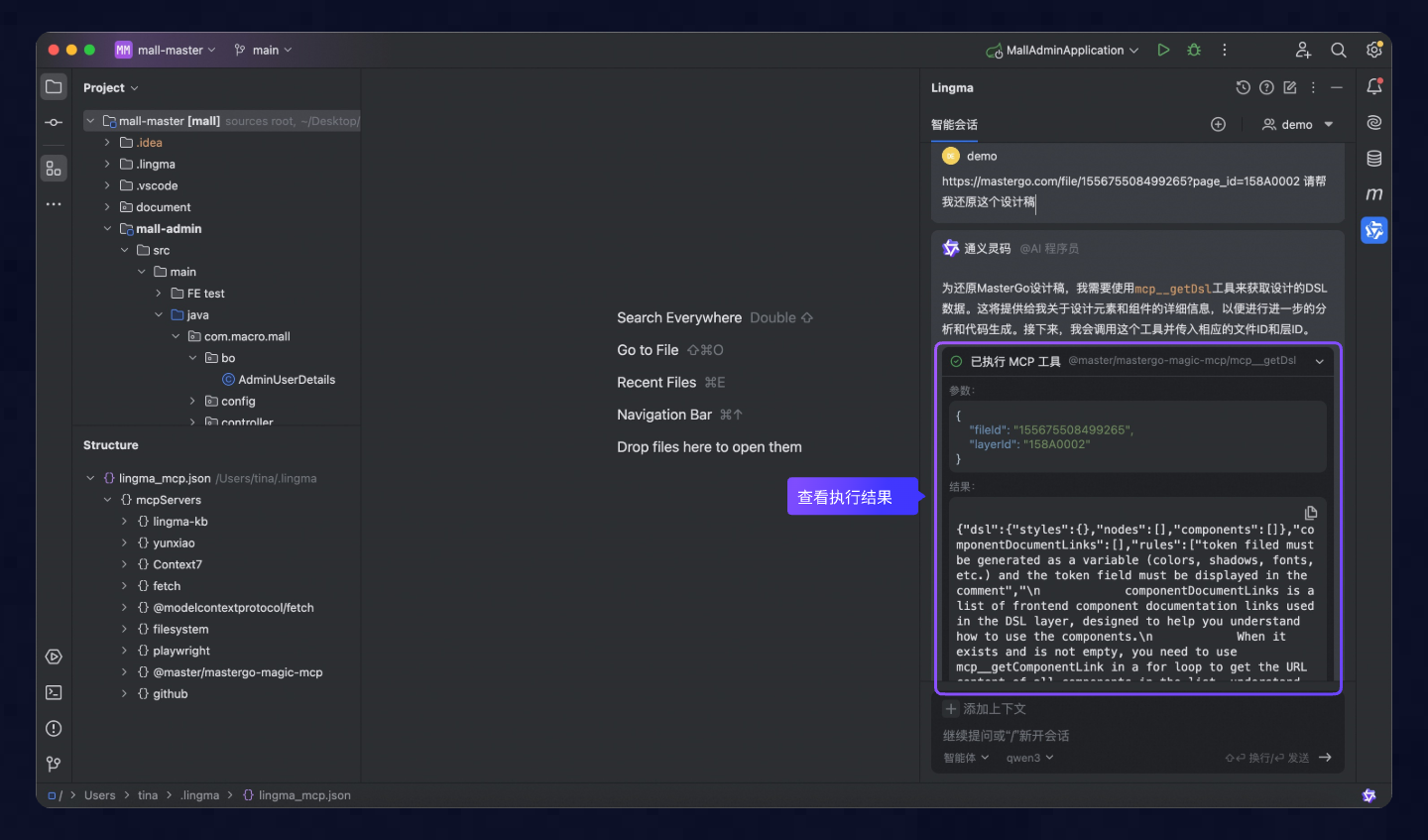
4. 代碼審查與采納
問答交互完成后,您可審查并采納最終的代碼生成。
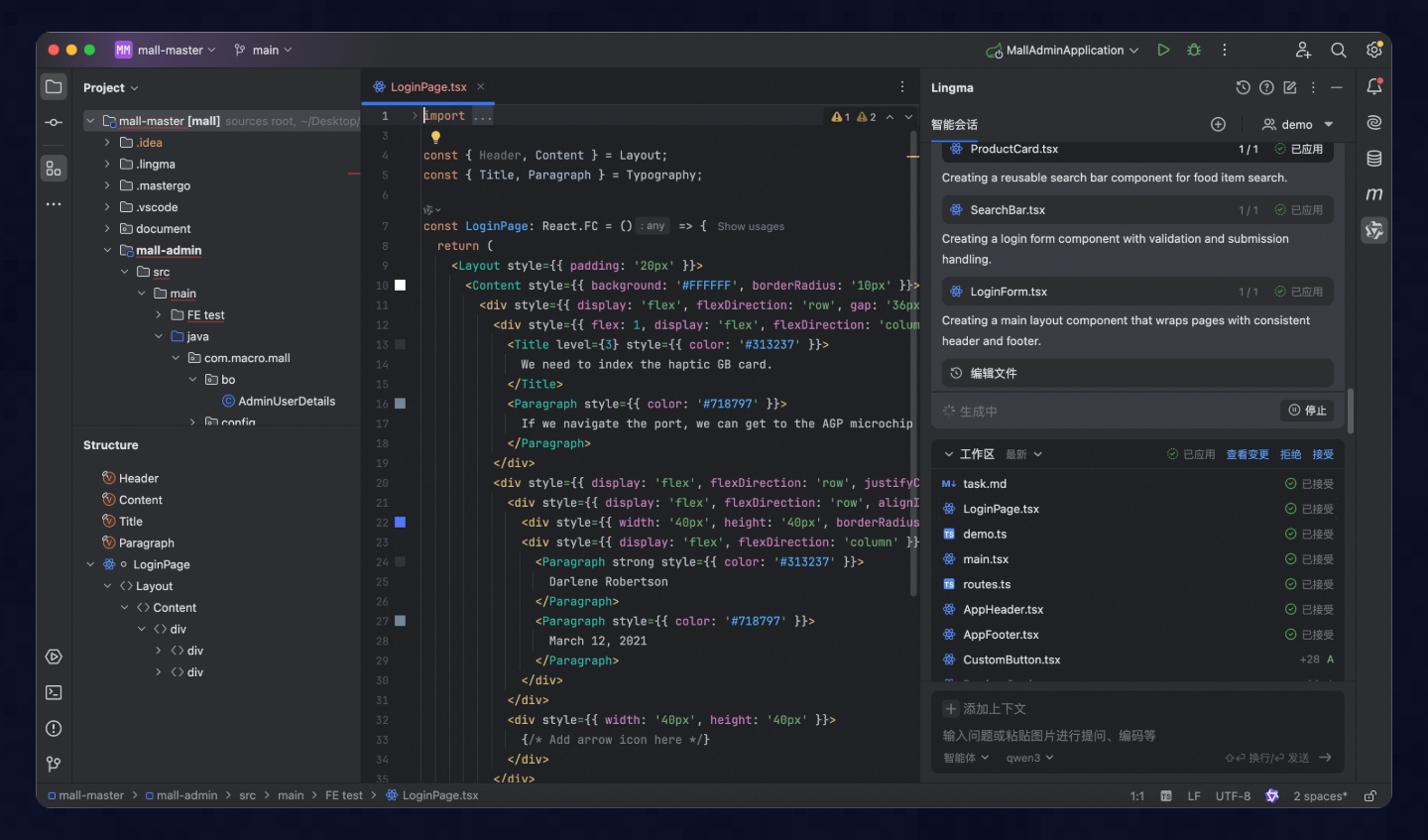
場景使用示例
通義靈碼支持兩種類型的 MCP 服務(wù),您可以選擇合適的 MCP 服務(wù)類型,來體驗(yàn)通義靈碼 MCP 功能。
-
SSE 類型(遠(yuǎn)端服務(wù)托管) :此類型的服務(wù)托管在遠(yuǎn)程服務(wù)器上,配置過程簡單快捷,非常適合初次接觸的新手用戶快速上手體驗(yàn)。在本示例中,您可以通過魔搭社區(qū)的 MCP 市場選用fetch MCP服務(wù),輕松實(shí)現(xiàn)從任意網(wǎng)頁抓取內(nèi)容的能力。
-
STDIO 類型(本地服務(wù)運(yùn)行) :此類型的服務(wù)在您的本地環(huán)境中運(yùn)行,需要依賴您本地環(huán)境準(zhǔn)備,適合于專業(yè)開發(fā)者。 在本示例中,您將通過體驗(yàn)使用 weather MCP 查詢城市天氣的能力。
場景一: 使用遠(yuǎn)端 MCP 抓取網(wǎng)頁內(nèi)容
本場景演示如何通過 Fetch MCP 完成網(wǎng)頁內(nèi)容抓取。
1. 獲取 MCP SSE 的服務(wù)地址
- 進(jìn)入魔搭 MCP 市場,登錄后即可獲取 MCP SSE 的服務(wù)地址。
- 拷貝 SSE URL 字段。
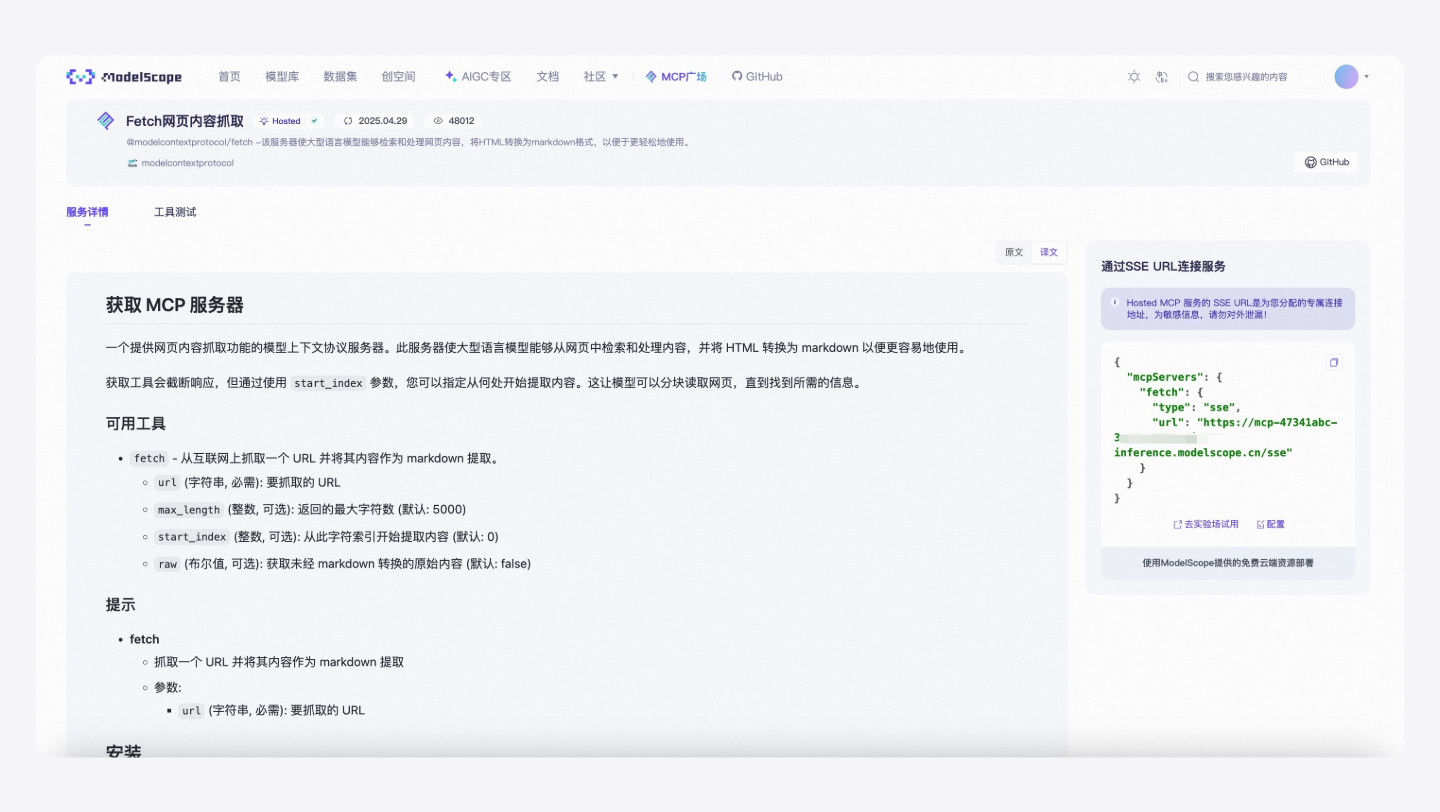
2. MCP 服務(wù)添加
進(jìn)入個(gè)人設(shè)置中的 MCP 服務(wù),然后在 MCP 服務(wù)頁面,完成 MCP 服務(wù)連接配置。
- 名稱:
fetch - 類型:
SSE - 服務(wù)地址: 粘貼您復(fù)制的 URL
例如:https://mcp-****.modelscope.cn/sse
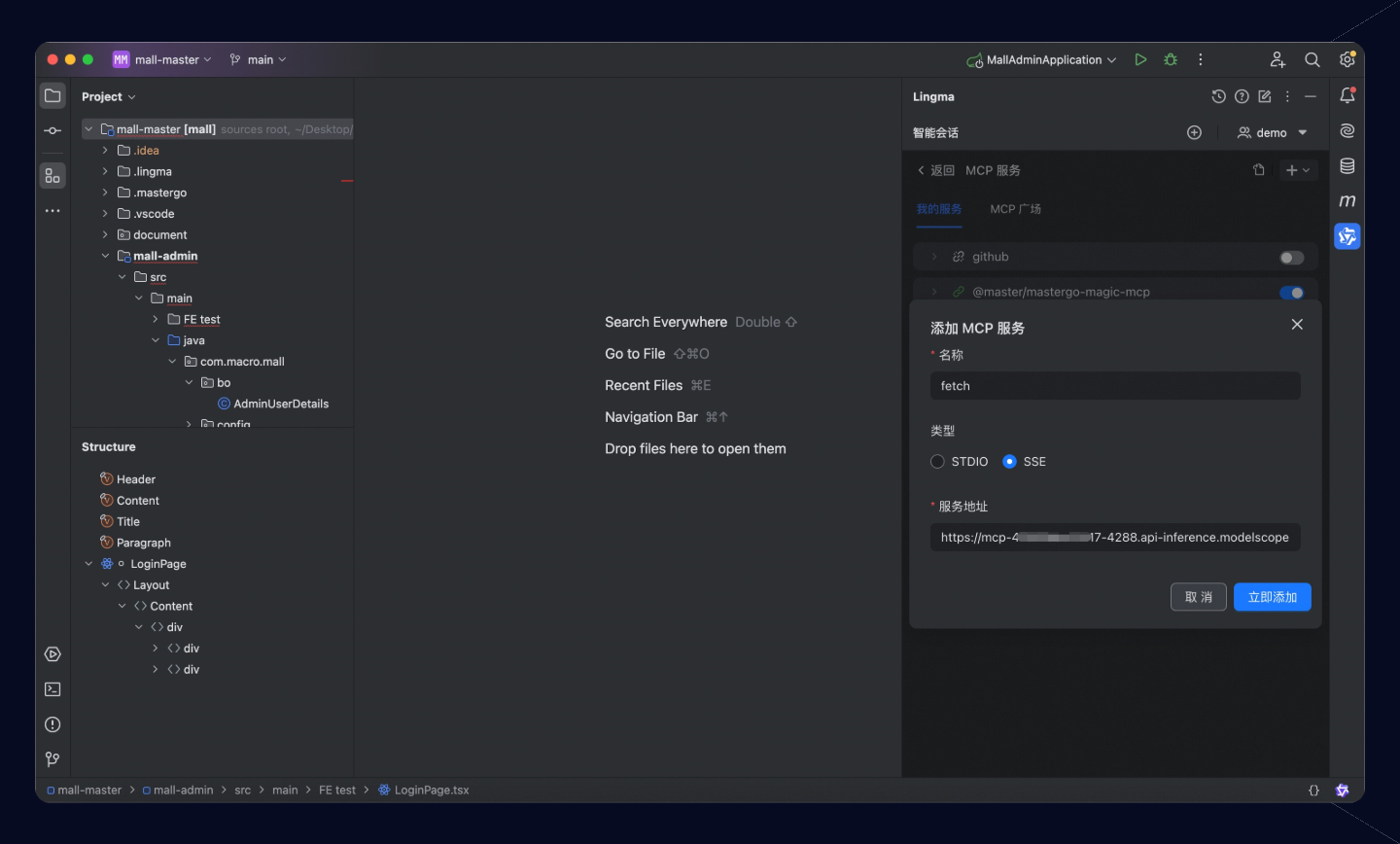
3. 完成配置
添加成功后,當(dāng)圖標(biāo)顯示 為連接成功。展開詳情,可以看到 MCP 提供的工具列表。
為連接成功。展開詳情,可以看到 MCP 提供的工具列表。

4. 在通義靈碼中使用 MCP
在通義靈碼的 IDE 的對話框左下角切換為智能體模式,并在對話框中輸入提示詞。
- 請輸入以下提示詞
幫我總結(jié)這篇文檔的內(nèi)容:https://help.aliyun.com/zh/lingma/developer-reference/listkbfiles-get-the-list-of-knowledge-base-files
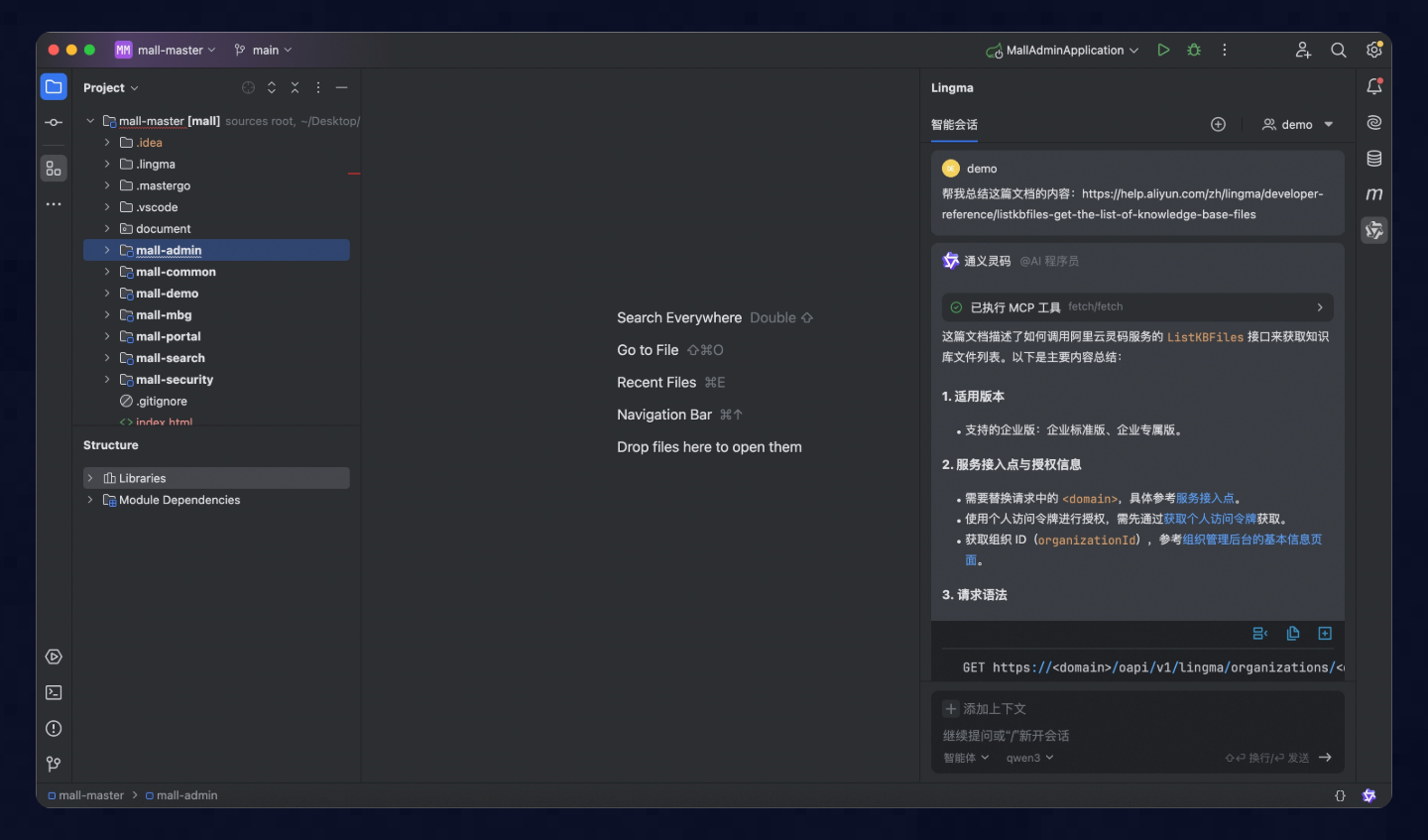
- 請輸入以下提示詞
基于API文檔生成調(diào)用示例代碼:https://help.aliyun.com/zh/lingma/developer-reference/listkbfiles-get-the-list-of-knowledge-base-files

場景二: 使用本地 MCP 查詢城市天氣
本場景演示如何通過 weather MCP 查詢城市天氣。
1. 前置環(huán)境檢查
確保您的本地環(huán)境已經(jīng)安裝 node.js,您可以讓通義靈碼完成前置環(huán)境檢查與準(zhǔn)備。
- 提示詞:
請幫我檢查我的本地環(huán)境,確保已經(jīng)安裝好node.js
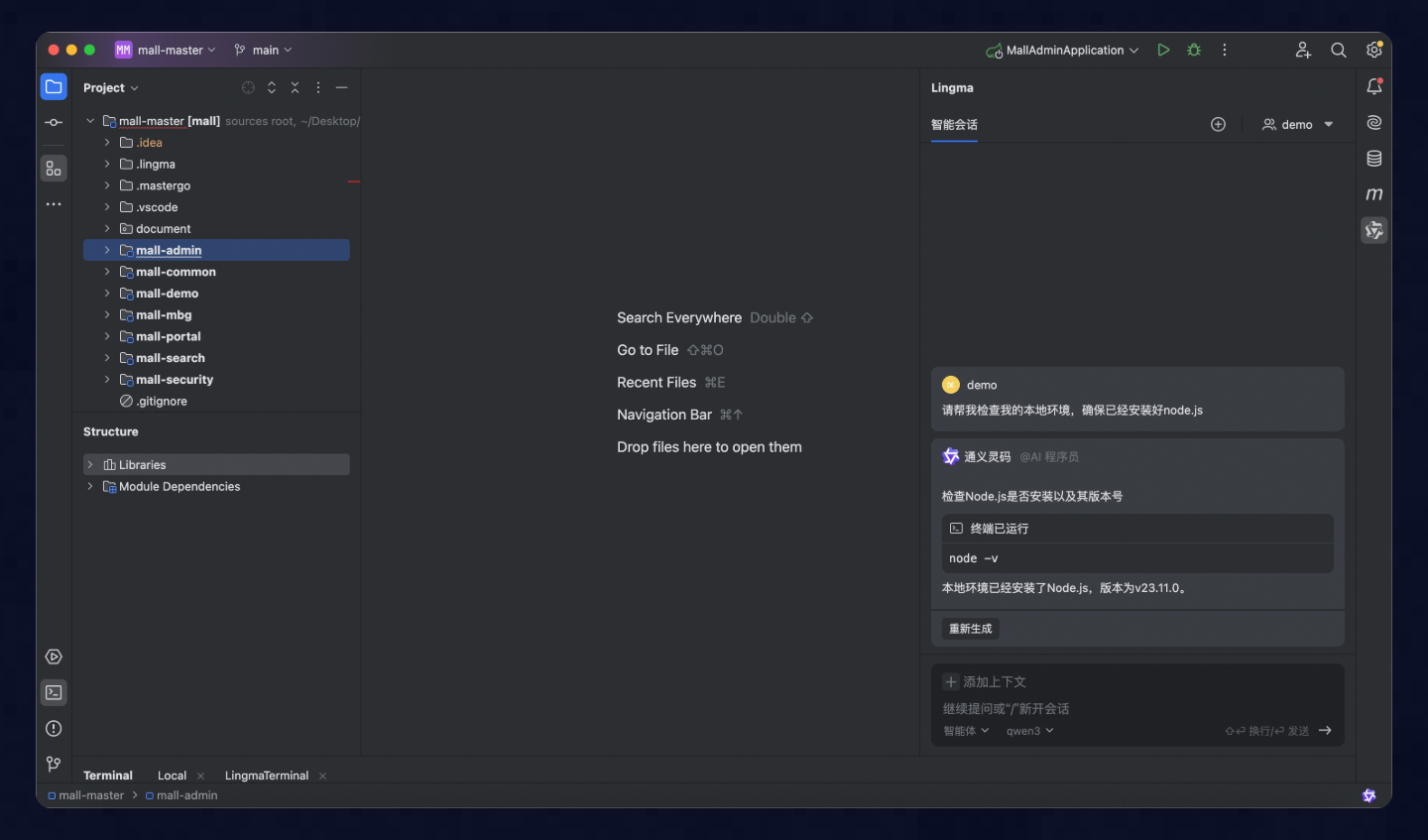
2. MCP 服務(wù)添加
進(jìn)入個(gè)人設(shè)置中的 MCP 服務(wù),然后在 MCP 服務(wù)頁面,完成 MCP 服務(wù)連接配置。
服務(wù)配置參數(shù)如下:
- 名稱:
weather - 類型:
STDIO - 命令:
npx - 參數(shù):
-y @h1deya/mcp-server-weather
MCP 服務(wù)配置信息
- 服務(wù)配置信息
{
"mcpServers": {
"weather": {
"command": "npx",
"args": [
"-y",
"@h1deya/mcp-server-weather"
],
}
}
}
- 源碼地址:weather MCP 服務(wù)

3. 完成配置
添加成功后,當(dāng)圖標(biāo)顯示 為連接成功。展開詳情,可以看到 MCP 提供的工具列表。
為連接成功。展開詳情,可以看到 MCP 提供的工具列表。
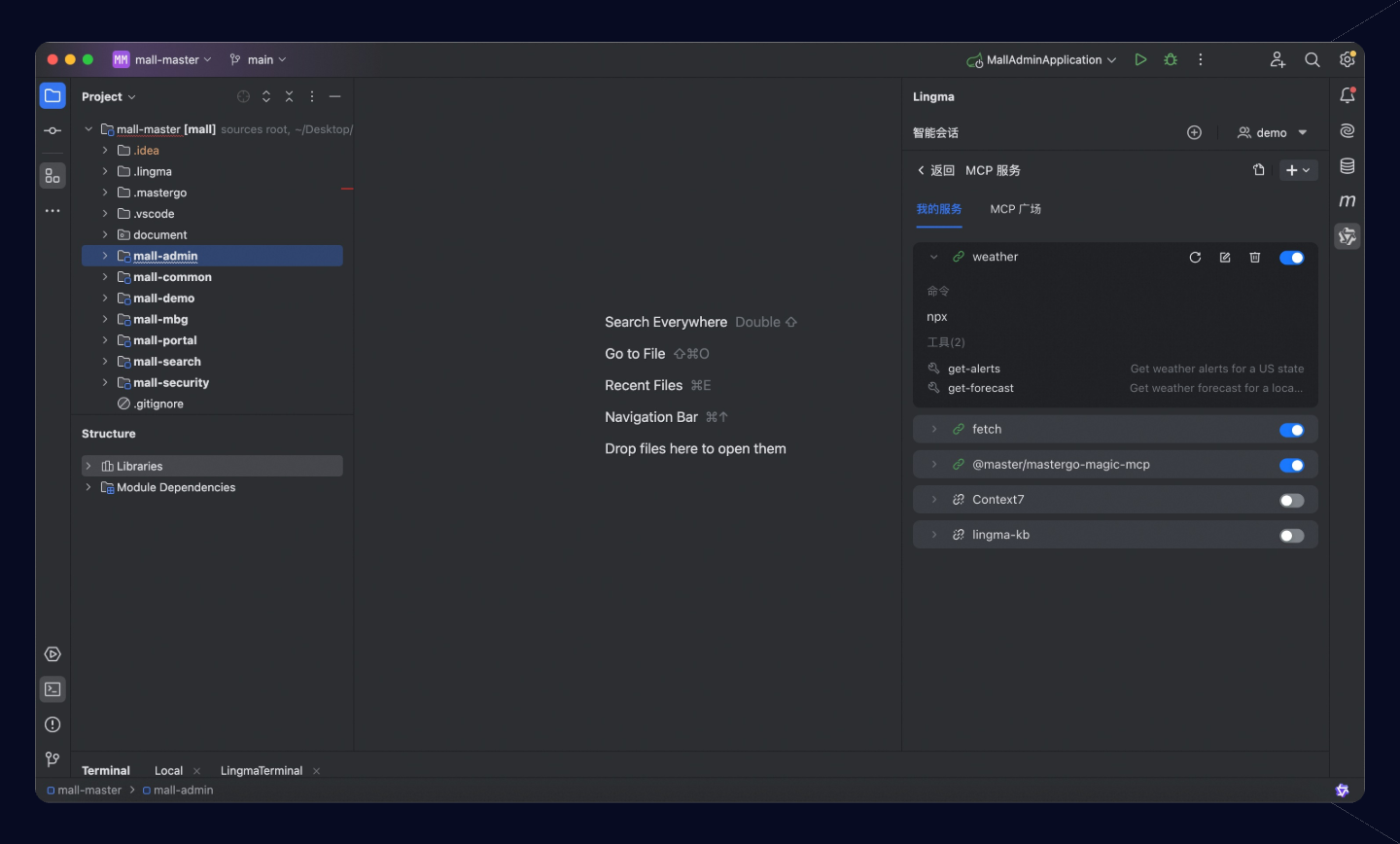
4. 在通義靈碼中使用 MCP
在通義靈碼的 IDE 對話框左下角切換為智能體模式,并在對話框中輸入提示詞。
提示詞1:
幫我查詢美國舊金山的天氣

提示詞2:
明天美國有天氣預(yù)警嗎?
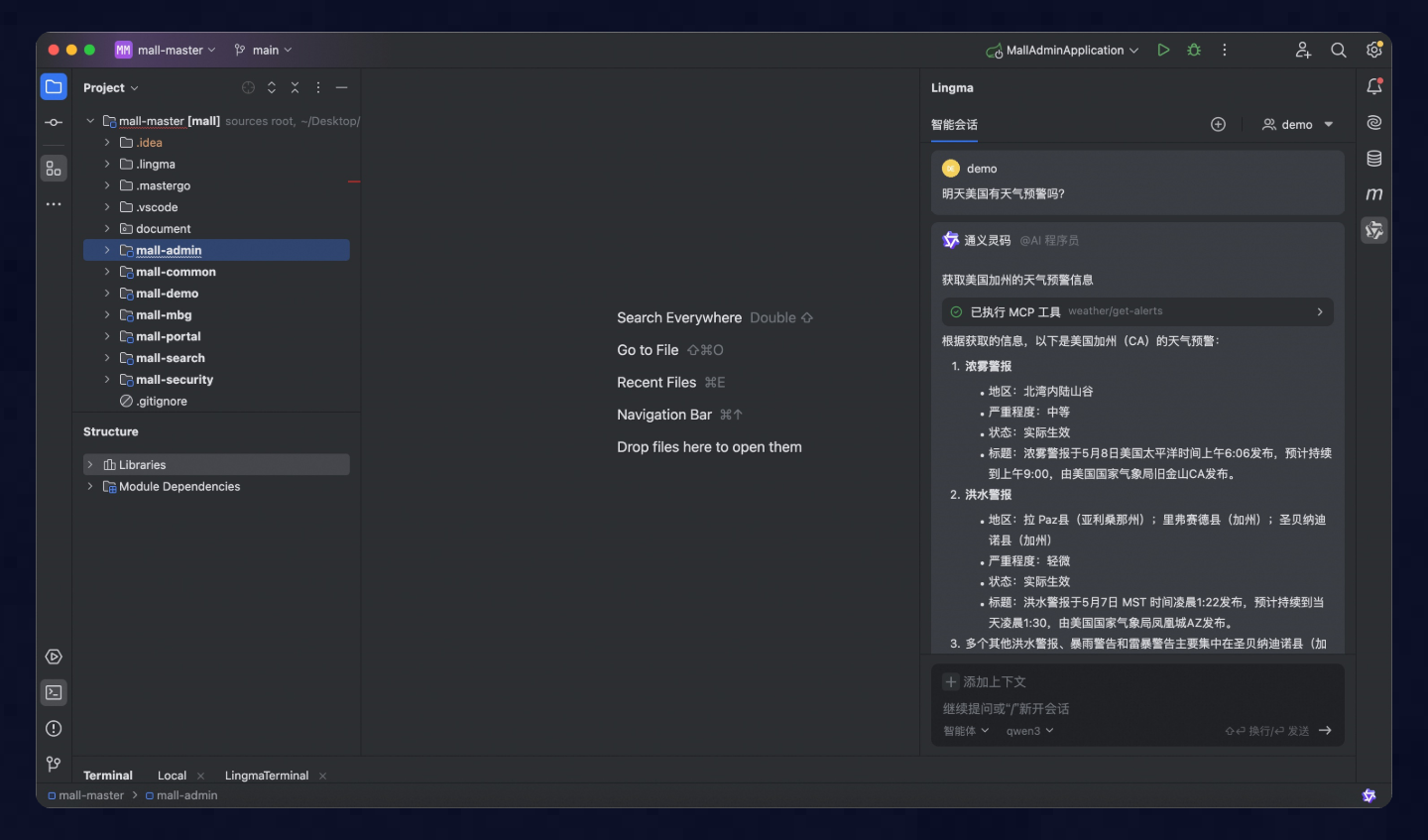
MCP 使用常見問題
服務(wù)添加或安裝異常
1. 缺少 npx 命令所需環(huán)境
- 異常信息:failed to start command: exec: "npx": executable file not found in $PATH
- 解決方案: 下載并安裝 Node.js。
警告
Node.js 版本須在 v18 及以上,npm 版本須在 v8 及以上。版本過低可能導(dǎo)致工具調(diào)用失敗
- 您可以訪問 Node.js 官網(wǎng),下載并安裝 Node.js 18 或更高版本,也可以選擇通過以下方式完成:
安裝驗(yàn)證步驟
1.下載并安裝
Windows 系統(tǒng)
使用 nvm-windows 管理多版本:
nvm install 22.14.0 # 安裝指定版本
nvm use 22.14.0
2.安裝完成后,在終端中運(yùn)行以下命令確認(rèn)是否安裝成功。
node -v
npx -v
3.安裝成功后,終端將顯示已安裝的 Node.js 版本號。
Mac 系統(tǒng)
使用 brew 安裝(需先安裝 brew)。
# 2. 驗(yàn)證核心工具鏈
brew update
brew install node
# 2. 驗(yàn)證核心工具鏈
echo "Node.js版本: $(node -v)"
echo "npm版本: $(npm -v)"
echo "npx版本: $(npx -v)"
# 3. 配置環(huán)境變量(必要時(shí))
echo 'export PATH="/usr/local/opt/node@16/bin:$PATH"' >> ~/.zshrc
2.安裝完成后,在終端中運(yùn)行以下命令確認(rèn)是否安裝成功。
node -v
npx -v
3.安裝成功后,終端將顯示已安裝的 Node.js 版本號。
2. 缺少 uvx 命令所需環(huán)境
-
異常信息:failed to start command: exec: "uvx": executable file not found in $PATH
-
解決方案: 安裝 uvx (Python 3.8 及以上版本)。
- 您可以前往 Python 官網(wǎng),下載并安裝 Python 3.8 或更高版本,也可以選擇通過以下方式完成:
安裝驗(yàn)證步驟
1.下載并安裝
Windows 系統(tǒng)
通過 Chocolatey 安裝(需先安裝Chocolatey):
choco install uvx
2.安裝完成后,在終端中運(yùn)行以下命令確認(rèn)是否安裝成功。
uvx --version
3.安裝成功后,終端將顯示已安裝的 uvx 版本號。
Mac 系統(tǒng)
使用 brew 安裝(需先安裝 brew)。
# 1. 添加uvx官方倉庫
brew tap uvx/tools
# 2. 執(zhí)行一鍵安裝
brew install uvx
# 3. 驗(yàn)證安裝結(jié)果
uvx doctor --environment
# 4. 配置自動(dòng)更新(可選)
brew upgrade --cask uvx-updater
2.安裝完成后,在終端中運(yùn)行以下命令確認(rèn)是否安裝成功。
uvx --version
3.安裝成功后,終端將顯示已安裝的 uvx 版本號。
3. 無法初始化 MCP Client
-
異常信息:failed to initialize MCP client: context deadline exceeded
-
異常原因,包括但不限于以下原因:
-
服務(wù)參數(shù)配置錯(cuò)誤:MCP 服務(wù)的參數(shù)設(shè)置可能存在錯(cuò)誤或其他情況,影響服務(wù)初始化。
-
資源拉取失敗:由于網(wǎng)絡(luò)問題,無法成功拉取資源導(dǎo)致的安裝失敗。
-
網(wǎng)絡(luò)安全限制:由于公司內(nèi)部安全組件的攔截,導(dǎo)致 MCP 服務(wù)初始化異常。
-
-
排查步驟:
1.單擊復(fù)制完整命令,可以獲取完整的命令。
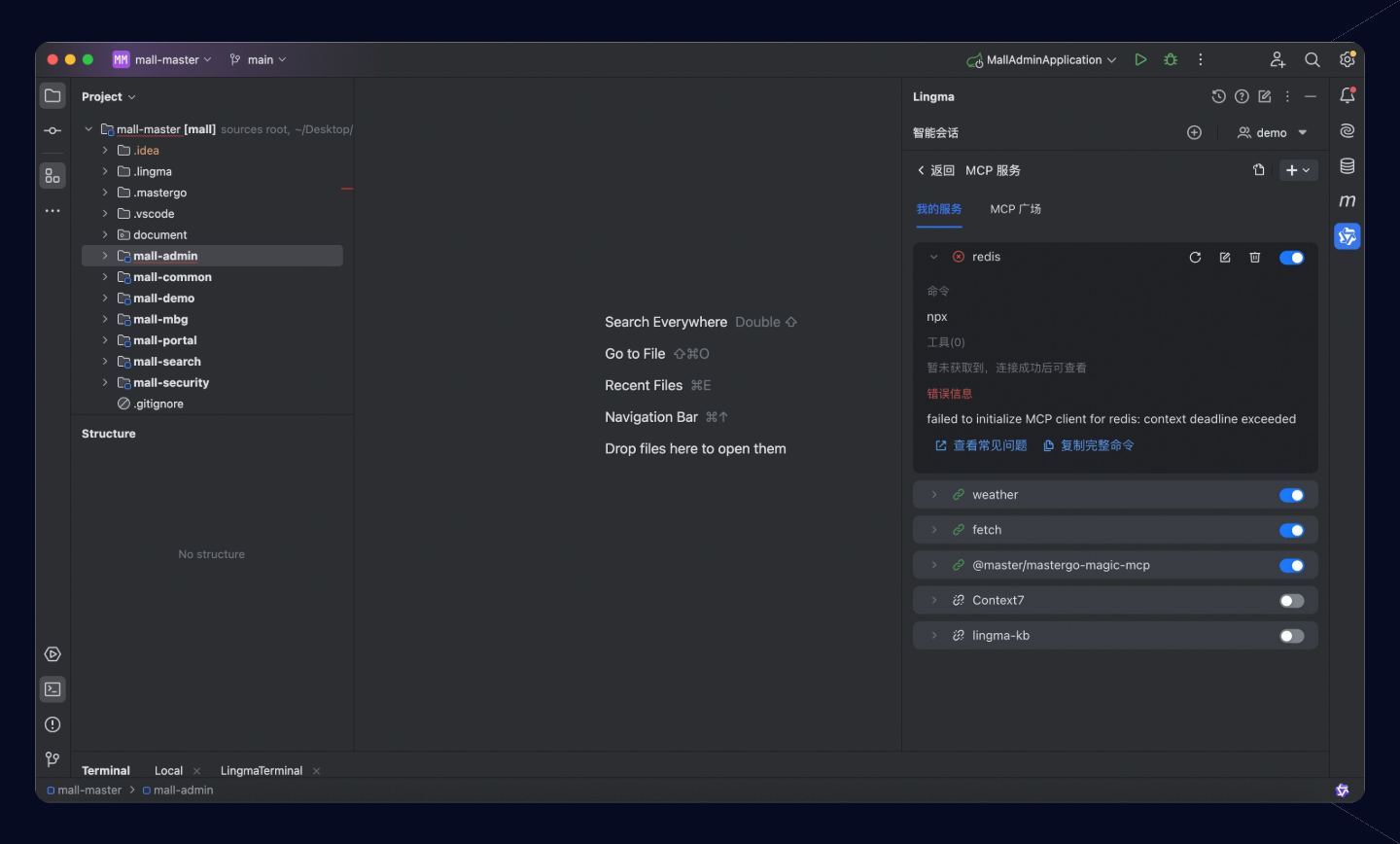
2.在終端中運(yùn)行該命令,可以獲取詳細(xì)異常信息。
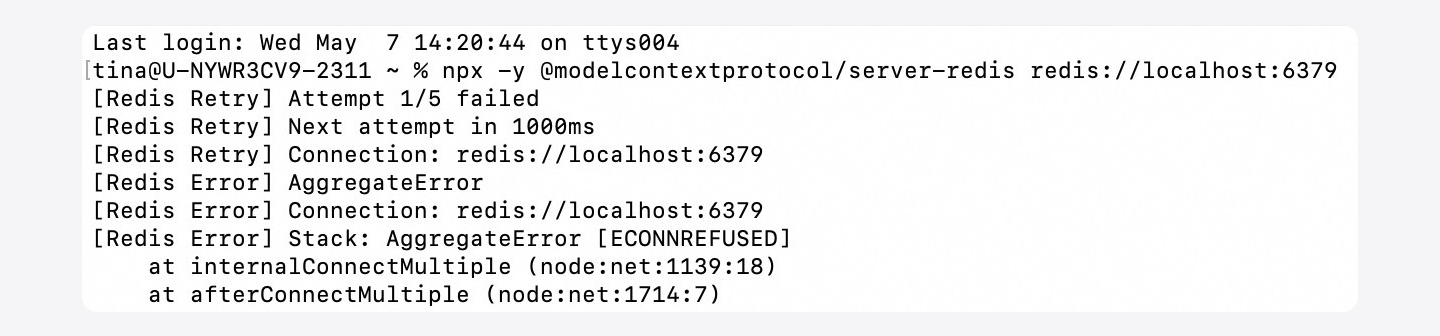
3.分析異常信息,進(jìn)行對應(yīng)修復(fù)。
常見問題 1:配置錯(cuò)誤
在以上異常示例中,通過異常信息可以看出,是由于 Redis 連接URL 配置錯(cuò)誤導(dǎo)致連接失敗,據(jù)此應(yīng)檢查并通過編輯該MCP服務(wù),修正錯(cuò)誤的URL配置。
常見問題2:資源拉取失敗
如果由于資源拉取問題導(dǎo)致命令運(yùn)行失敗,可以在命令行中執(zhí)行以下命令,添加鏡像源,再重啟 lingma 進(jìn)程后再試。
Windows 系統(tǒng)
npm config set registry https://registry.npmmirror.com
Mac 系統(tǒng)
export UV_INDEX_URL=https://mirrors.aliyun.com/pypi/simple/
常見問題3:Node.js 運(yùn)行被安全組件攔截
根據(jù)安全組件的攔截提示,對Node.js進(jìn)程或相關(guān)執(zhí)行文件進(jìn)行授權(quán)或加白操作。
工具使用相關(guān)問題
說明
如果您在使用 MCP 廣場中的服務(wù)存在問題,請聯(lián)系魔搭社區(qū),獲取技術(shù)支持。
ModelScope 開發(fā)者群(釘釘群號 44837352)
1. 環(huán)境變量或參數(shù)填寫錯(cuò)誤,導(dǎo)致執(zhí)工具執(zhí)行失敗
- 排查步驟:
如果 MCP 工具調(diào)用出現(xiàn)異常或返回結(jié)果不符合預(yù)期,建議您首先展開工具調(diào)用詳情,查看具體的錯(cuò)誤信息,并據(jù)此進(jìn)行分析與排查。
重要
部分 MCP 服務(wù)(如 Mastergo 和 Figma)的 API_KEY 或 TOKEN 等關(guān)鍵認(rèn)證信息包含在“參數(shù)(args)”中。
因此,在通過 MCP 廣場安裝后,仍需手動(dòng)配置這些參數(shù)。
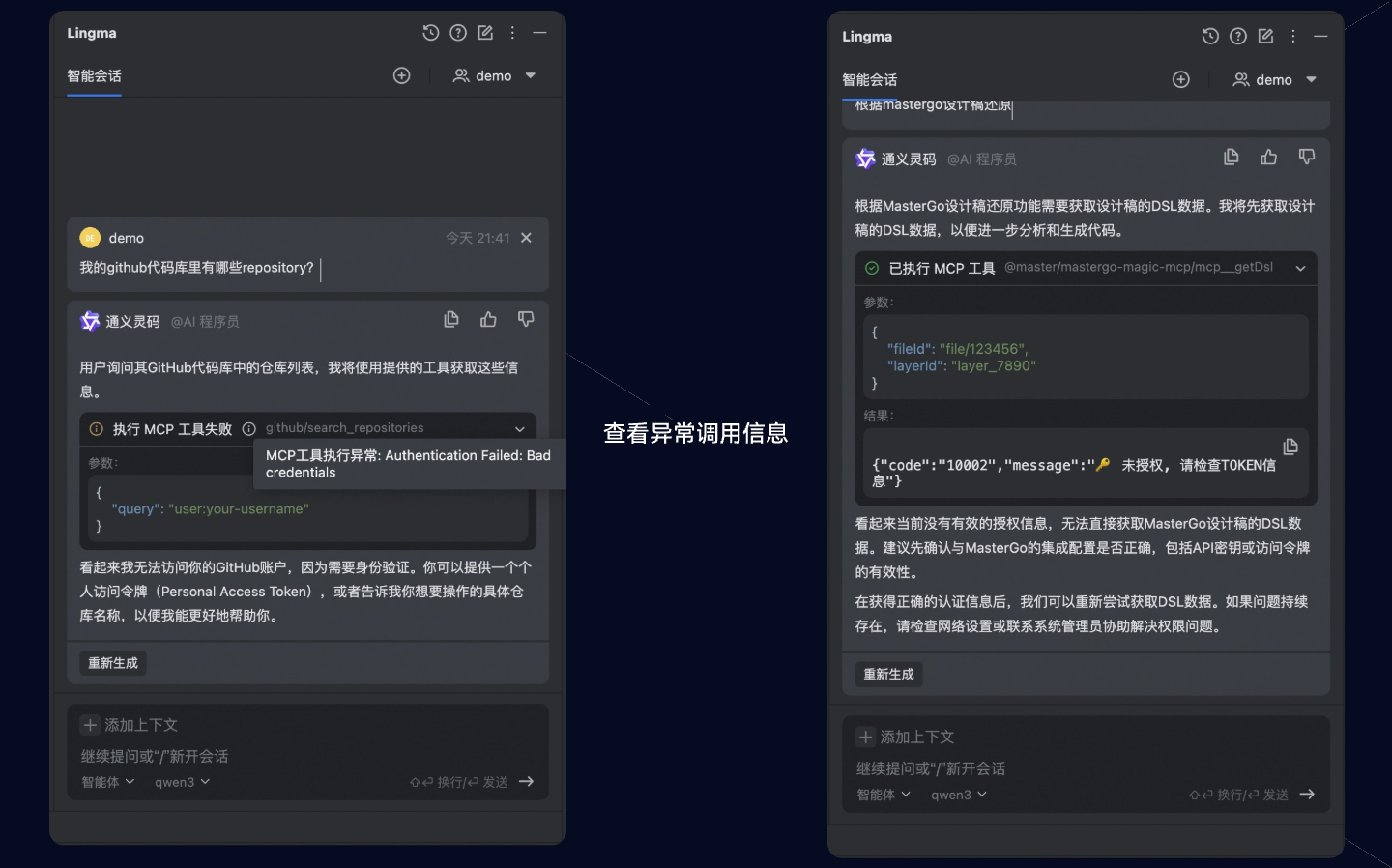
- 解決方案:
-
進(jìn)入我的服務(wù)頁面。
-
找到對應(yīng) MCP 服務(wù),單擊編輯。
-
在服務(wù)配置中,查看參數(shù)(args) 部分。
-
替換其中需要更新或填寫的變量內(nèi)容,確保其準(zhǔn)確無誤,重新連接服務(wù)后再嘗試調(diào)用。

2. 模型無法正常調(diào)用 MCP 工具
- 確認(rèn)當(dāng)前在智能體模式。
重要
如果未打開相關(guān)工程目錄,系統(tǒng)將僅進(jìn)入智能問答模式,無法調(diào)用 MCP 工具。請先加載對應(yīng)的工程目錄,并切換到智能體模式。
- 確認(rèn) MCP 服務(wù)處于已連接狀態(tài):
如果服務(wù)連接中斷,在界面右側(cè)單擊 ,系統(tǒng)會(huì)自動(dòng)嘗試重新啟動(dòng) MCP 服務(wù)。
,系統(tǒng)會(huì)自動(dòng)嘗試重新啟動(dòng) MCP 服務(wù)。

- 使用建議: 建議避免MCP服務(wù)及其工具使用相似命名(如 TextAnalyzer-Pro 和 TextAnalyzer-Plus 都包含名為 fetchText 的工具且功能類似),防止模型調(diào)用時(shí)產(chǎn)生歧義。
3.個(gè)人設(shè)置、MCP 工具頁無法打開,會(huì)話面板顯示空白。
當(dāng)頁面顯示空白并在 idea.log 中有如下報(bào)錯(cuò)信息:“WARN - #c.i.u.j.JBCefApp - JCefAppConfig.class is not from a JBR module”。
異常原因: Android Studio 默認(rèn)設(shè)置不支持 JCEF,導(dǎo)致無法加載個(gè)人設(shè)置、MCP 等頁面。
解決方案:
-
配置 JCEF:在 IDE 中選擇****Help** > Find Action.. **,在彈出的輸入框中輸入 "Registry" 并打開。
-
啟用選項(xiàng)
ide.browser.jcef.enabled -
關(guān)閉選項(xiàng)
ide.browser.jcef.sandbox.enable
-
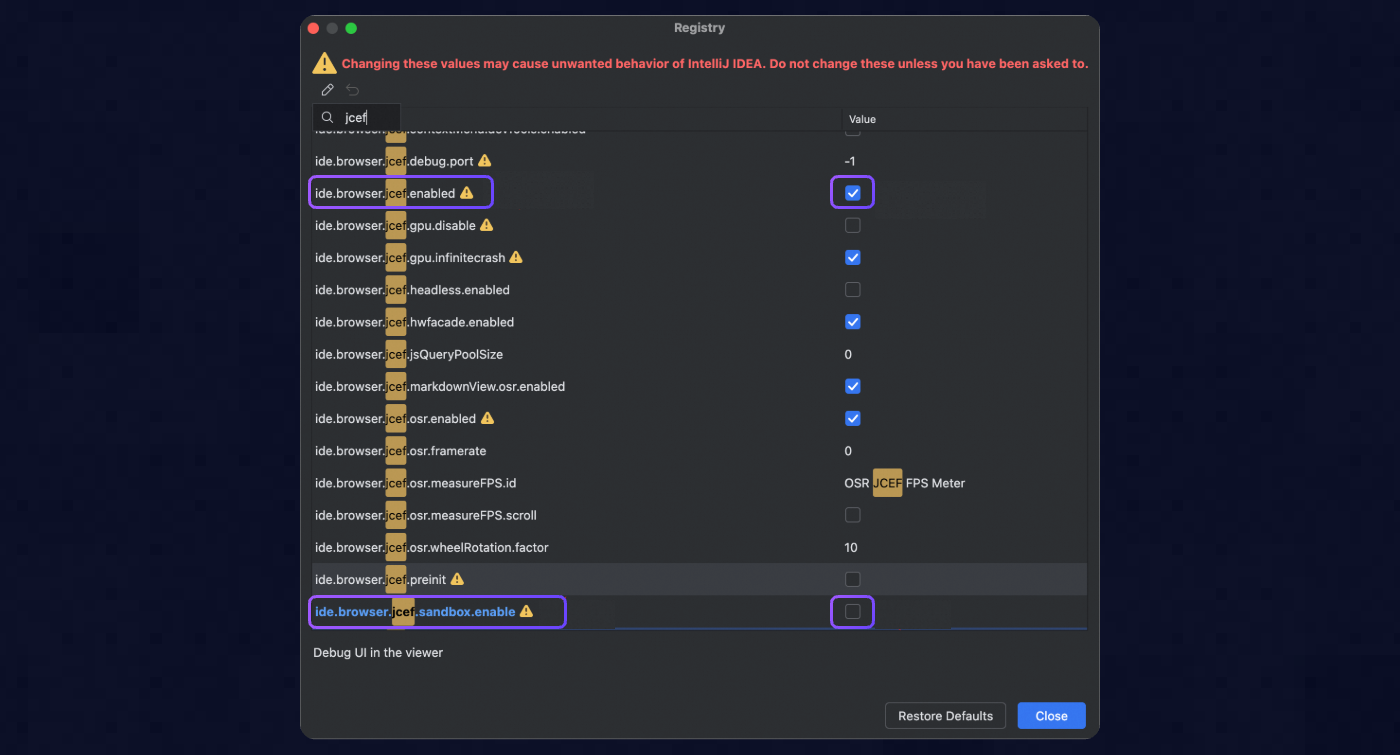
-
配置 IDE Runtime:再次選擇****Help** > Find Action.. **,在輸入框中輸入 "Choose Boot Runtime for the IDE" 并打開,選擇較新的 JCEF Runtime 版本,然后確定。
-
重啟 IDE。

4. MCP 服務(wù)列表無法正常加載
服務(wù)列表持續(xù)顯示加載中。
-
重新啟動(dòng) IDE。
-
如果問題仍未解決,可嘗試手動(dòng)啟動(dòng) Lingma 服務(wù):
Windows 系統(tǒng)
進(jìn)入目錄:.lingma/bin/x.x.x/CPU架構(gòu)_64_系統(tǒng)/
執(zhí)行命令:
Lingma.exe start
Mac 系統(tǒng)
單擊電腦左上角蘋果圖標(biāo),選擇“關(guān)于本機(jī)”查看處理器型號,然后根據(jù)處理器型號進(jìn)入對應(yīng)的目錄。
-
m1 芯片:
/.lingma/bin/x.x.x/aarch64_darwin/Lingma -
intel 芯片:
/.lingma/bin/x.x.x/x86_64_darwin/Lingma
執(zhí)行命令:
Lingma start
等待啟動(dòng)成功后,重新單擊登錄按鈕。


 ,表示連接成功可正常使用。展開詳情,可以看到 MCP 提供的工具列表。
,表示連接成功可正常使用。展開詳情,可以看到 MCP 提供的工具列表。 ,表示連接成功可正常使用。展開詳情,可以看到 MCP 提供的工具列表。
,表示連接成功可正常使用。展開詳情,可以看到 MCP 提供的工具列表。
 浙公網(wǎng)安備 33010602011771號
浙公網(wǎng)安備 33010602011771號